1.查看电脑支持的cuda最高版本
方法1
打开nvidia control pannel,左下角系统信息 -> 组件
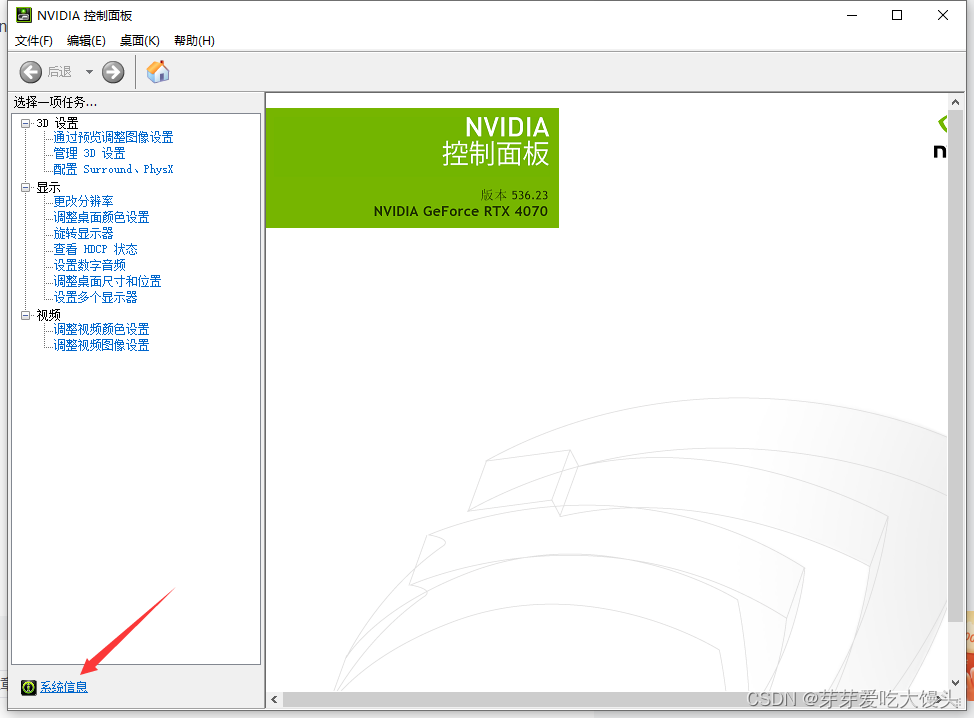
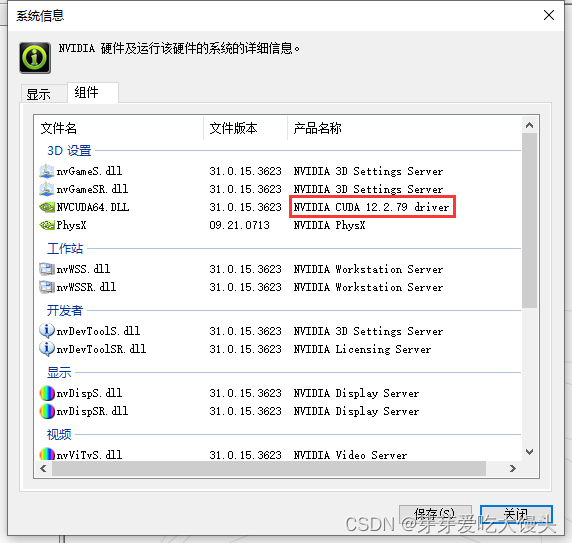
方法2
进入命令提示窗口,输入nvidia-smi
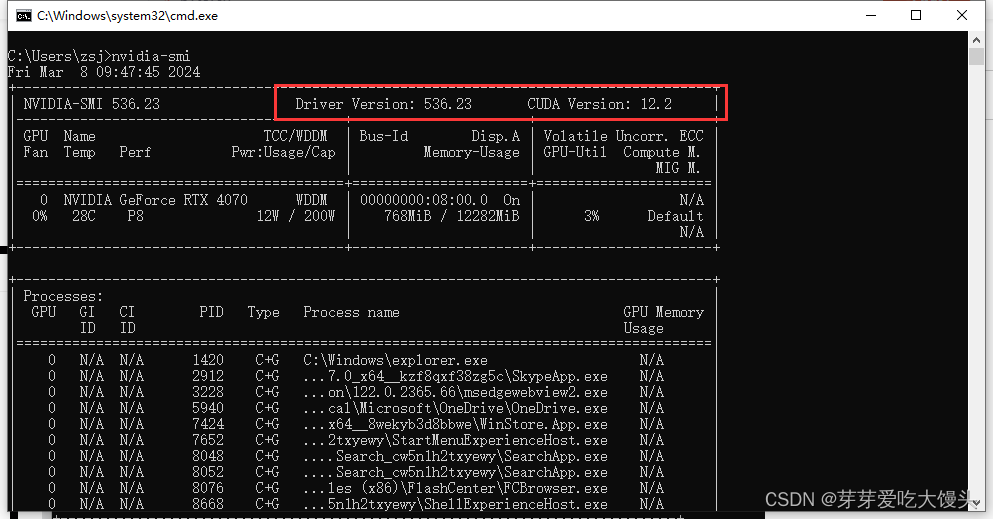
2.安装cuda+cudnn
我的电脑最高支持cuda 12.2,我安装的是cuda11.8,cudnn下载对应版本
cuda下载链接如下:
https://developer.nvidia.com/cuda-toolkit-archive
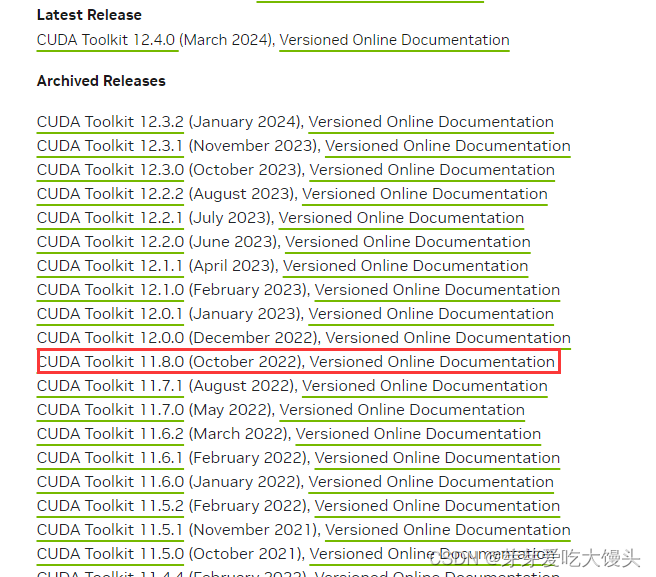
验证是否安装成功
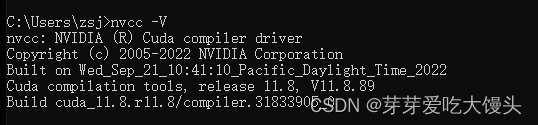
cudnn下载链接如下:
cuDNN Archive | NVIDIA Developer
需要先注册 nvidia账号才能下载
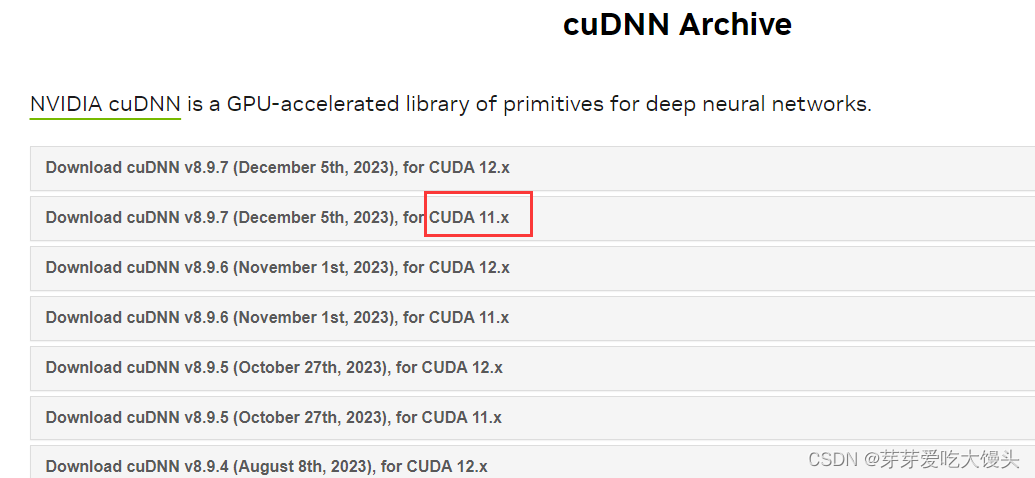
下载完成后,解压文件,将其中的bin、lib、include文件复制到cuda安装文件中
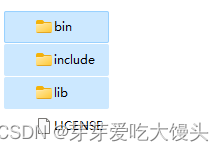
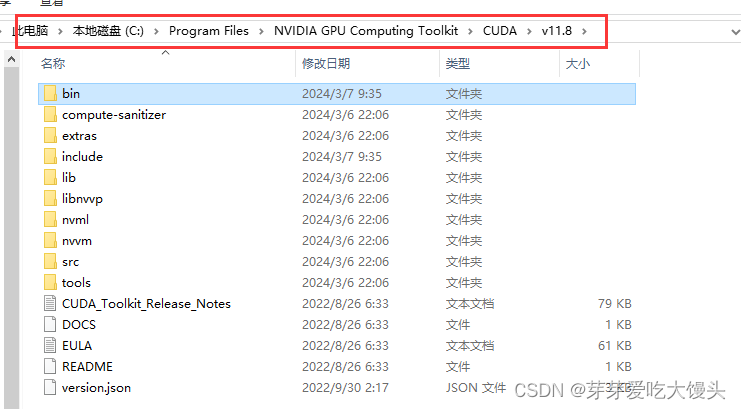
3.anaconda安装
方法1:官网下载
方法2:清华大学开源镜像网站(推荐)
Index of /anaconda/archive/ | 清华大学开源软件镜像站 | Tsinghua Open Source Mirror
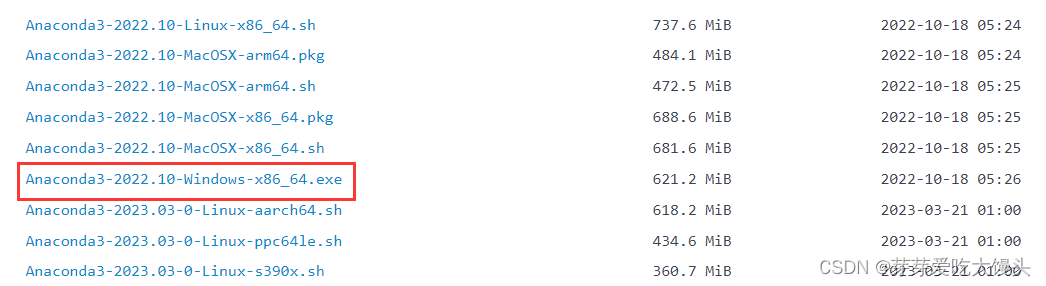
安装完成后,设置环境变量
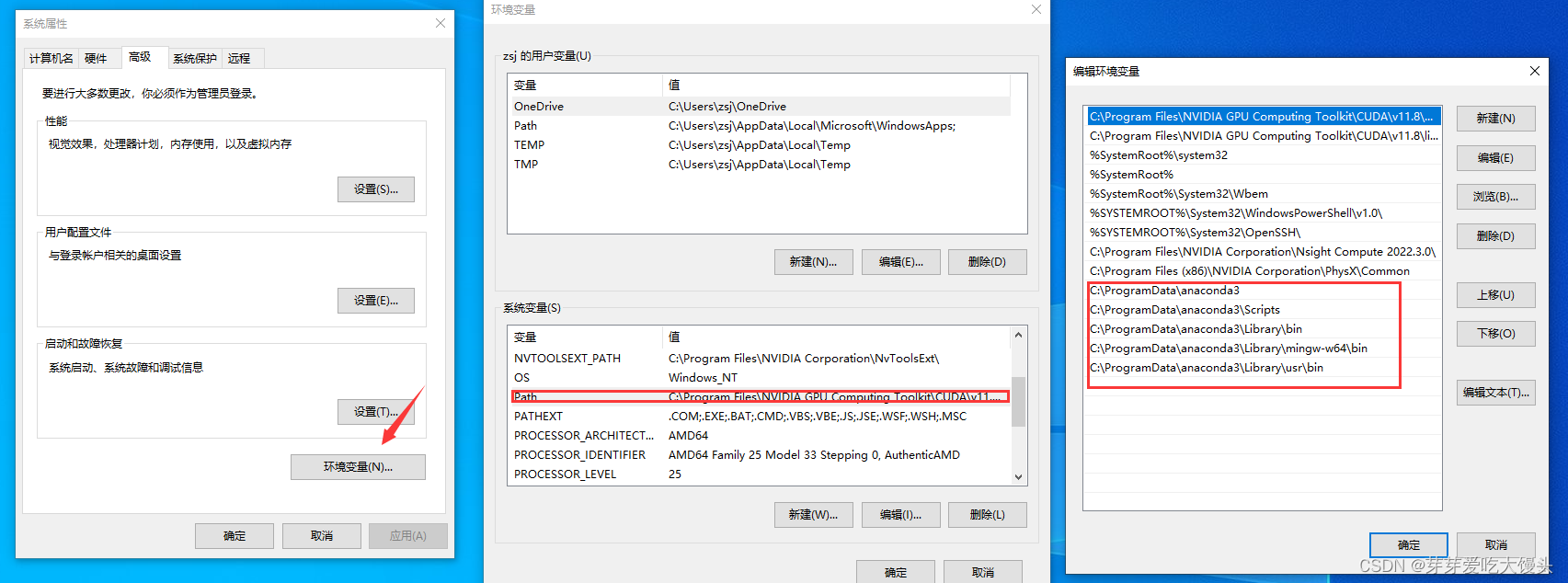
安装完成以后点击win图片,在最近添加和anaconda包中都能找到anaconda prompt,出现(base)便表示成功。
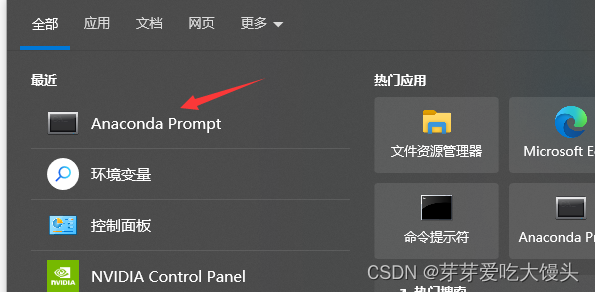
创建python环境,pytorch是命名的环境名称,python=3.8是需要创建的当前环境的python版本
conda create -n pytorch python=3.8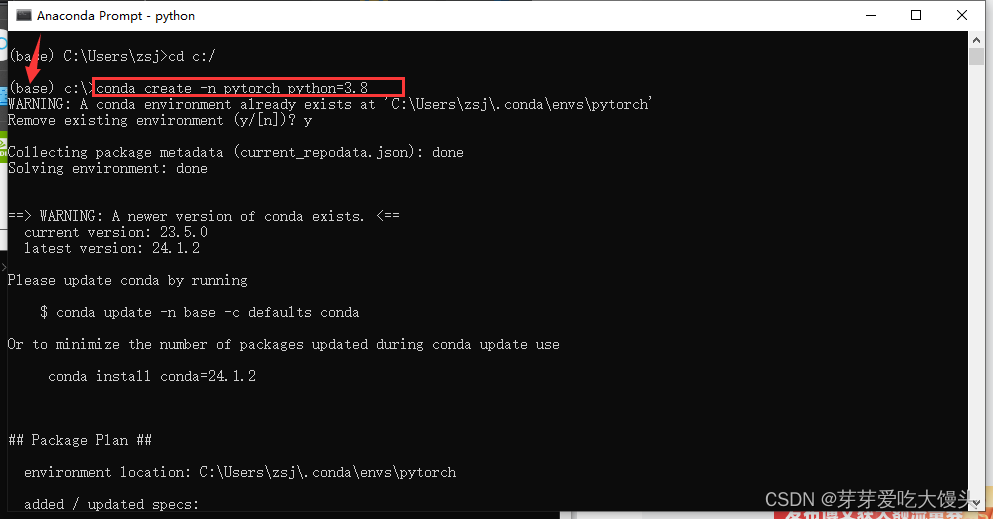
激活pytorch环境
输入activate pytorch(pytorch是刚刚定义的这个环境的名字),上边的环境就从base(基本环境),变成了pytorch环境。
activate pytorch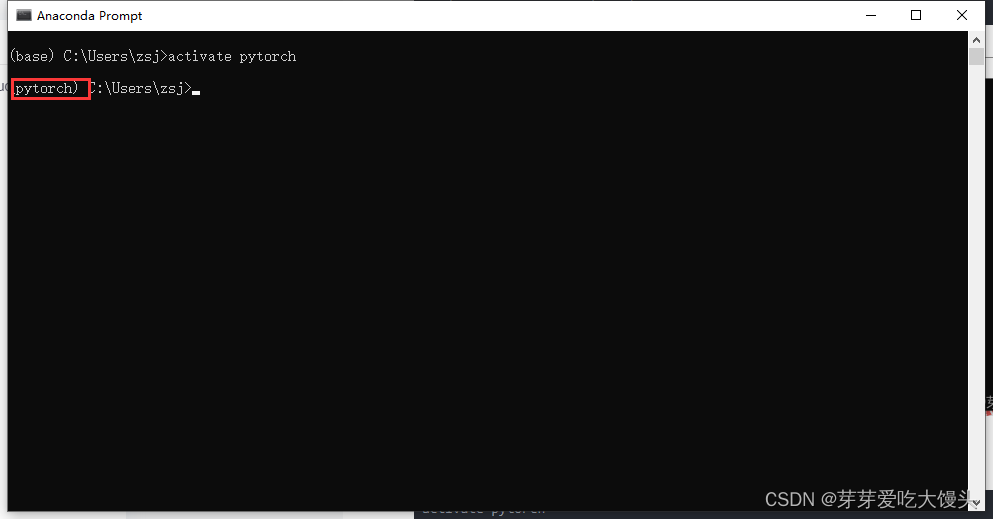
4.pytorch安装(GPU版本)
方法1:官网安装
Previous PyTorch Versions | PyTorch
选择自己对应的cuda版本,通过命令进行安装
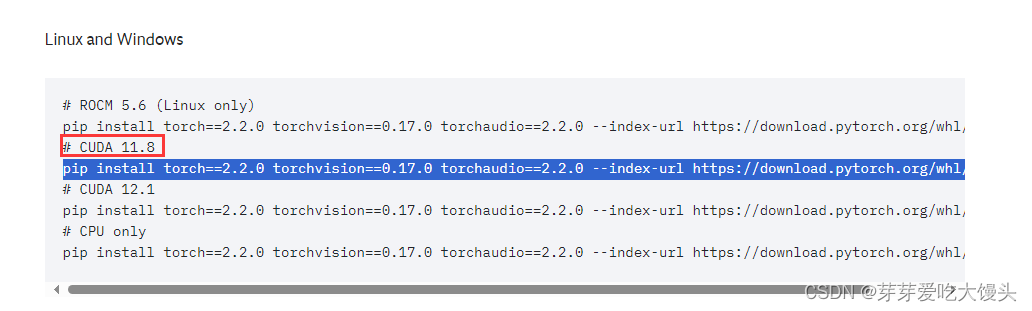
方法2:到官网下载torch、torchvision、torchaudio文件到本地再安装
download.pytorch.org/whl/torch_stable.html
同样选择对应cuda版本和python版本,我这里是cuda11.8、python3.8
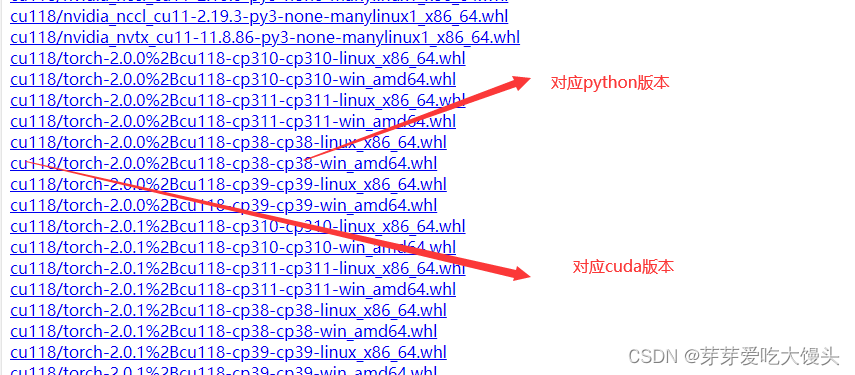
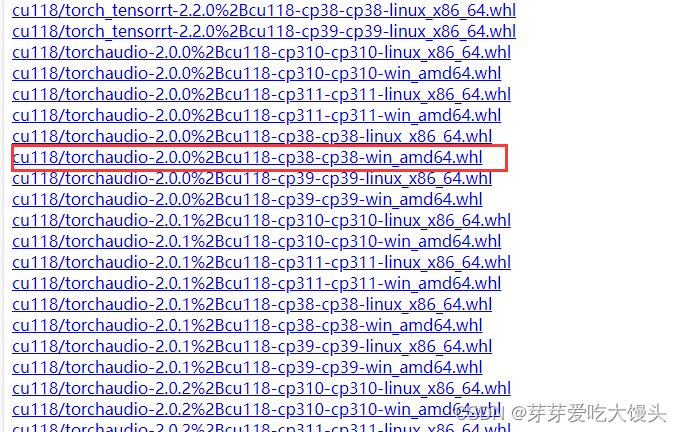
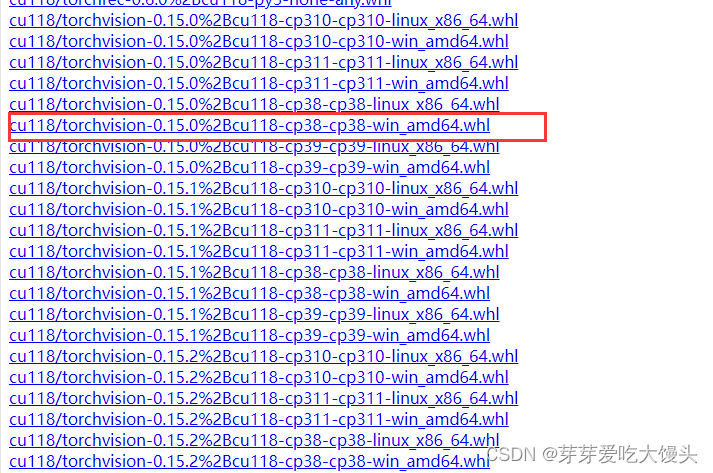
进入下载三个文件所在的文件夹(英文路径),分别进行安装,pip install 文件名
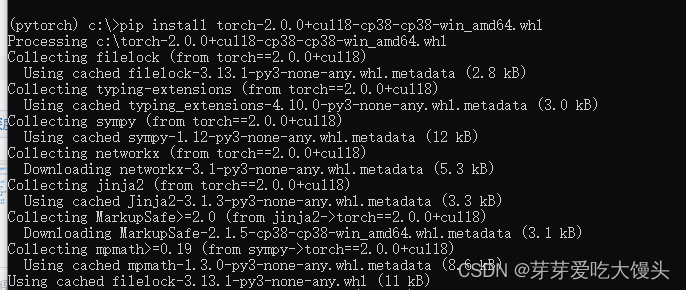
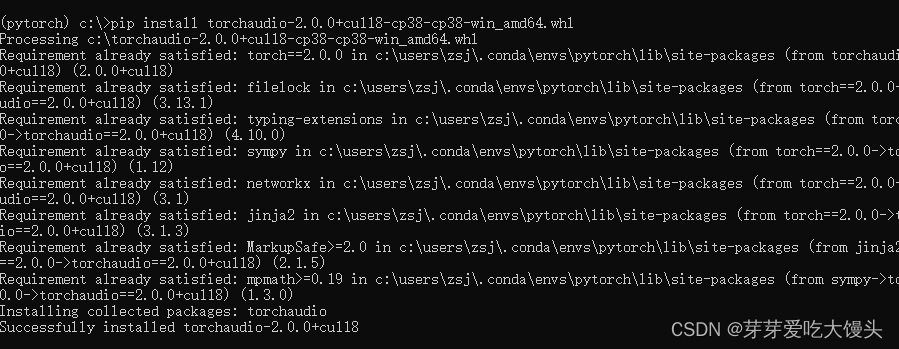
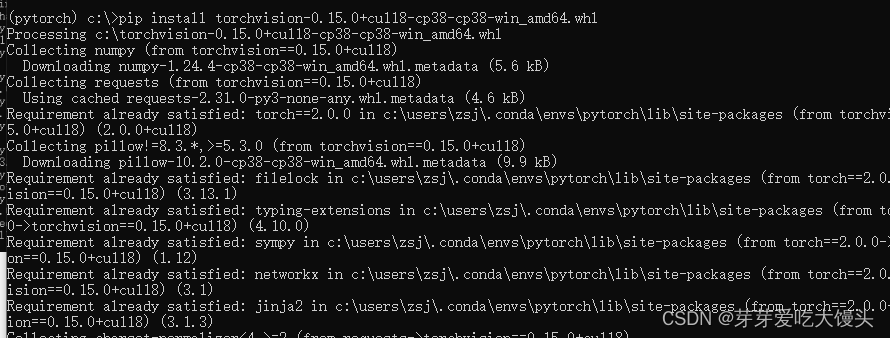
检验安装
先输入python,然后输入import torch,如果输入后没有任何报错,没有任何显示那就是成功了,然后再输入torch.cuda.is_available(),返回的是True,那便是完成了整个操作。

5.pycharm安装
官网下载:有两个版本,第一个版本是Professional(专业版本),是需要付费的。第二个版本是社区版。
Download PyCharm: The Python IDE for data science and web development by JetBrains
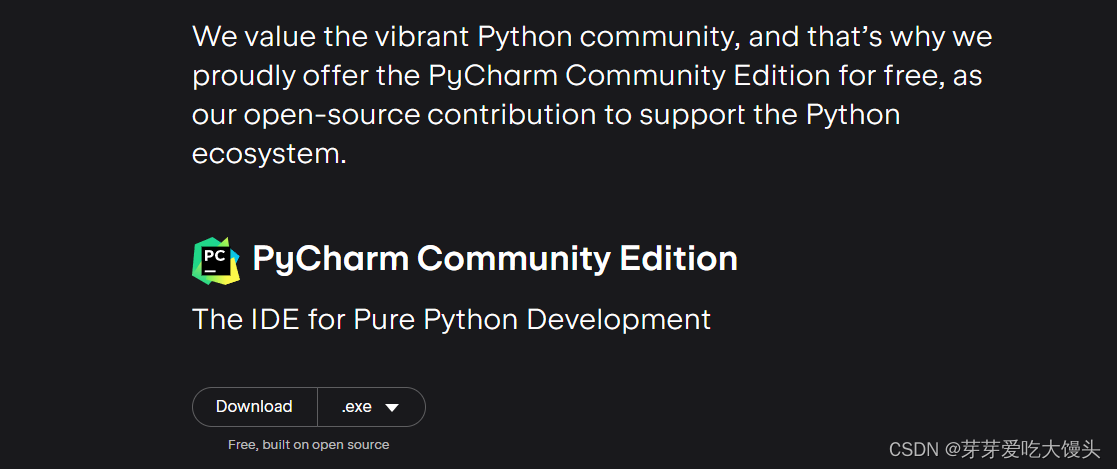
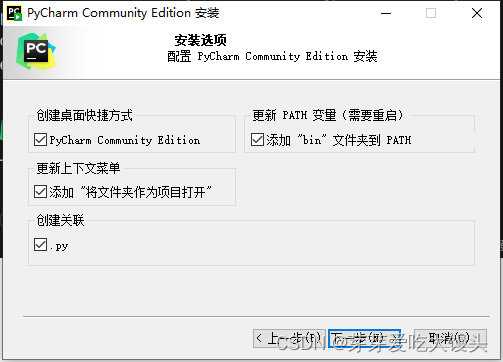





















 595
595











 被折叠的 条评论
为什么被折叠?
被折叠的 条评论
为什么被折叠?








